2024.3.11
一、vscode的安装
Visual Studio Code - Code Editing. Redefined![]() https://code.visualstudio.com/#alt-downloads点击下载即可
https://code.visualstudio.com/#alt-downloads点击下载即可

(普通的软件安装,这里跳过)
安装完后,下载 C/C++ 和 C/C++ Extension Pack 两个模块

二、 MinGW 安装
Releases · skeeto/w64devkit (github.com)![]() https://github.com/skeeto/w64devkit/releases
https://github.com/skeeto/w64devkit/releases
1、选择 w64devkit-1.21.0.zip
 2、下载完后解压到自己喜欢的地方(不能有中文路径)
2、下载完后解压到自己喜欢的地方(不能有中文路径)
我这里为了方便管理,就和 vs_code 的文件放在同一目录下了

3、然后进入到 w64devkit 的 bin 文件夹,并复制bin文件夹的路径

4、然后 win+i 打开设置,搜索环境,选择编辑系统环境变量

5、在系统环境变量中添加刚才复制的w64devkit 的 bin 文件夹的路径,复制完后点击确定即可

完成后可以在 cmd 中输入 g++ -v ,如果有版本信息返回就是安装成功了

6、 然后再在你喜欢的地方新建一个文件夹,取一个你喜欢的名字(不能有中文),我这里以Code为例
再在新建的文件下面在新建一个文件夹,取一个你喜欢的名字(不能有中文),我这里以CPP_Code为例
再在其中新建一个名为 .vscode 的文件夹

7、在 .vscode 的文件夹中建立两个文件,分别命名为 launch.json 和 tasks.json

将下面内容复制到 launch.json 文件中,注意把带有路径更改点的路径代码更改成你自己 w64devkit\\bin 文件夹所在的地方
{
"version": "0.2.0",
"configurations": [
{
"name": "gcc.exe - 生成和调试活动文件",
"type": "cppdbg",
"request": "launch",
"program": "${fileDirname}\\${fileBasenameNoExtension}.exe",
"args": [],
"stopAtEntry": false,
"cwd": "D:\\2.tools_app\\vs_code\\w64devkit\\bin", //路径更改点
"environment": [],
"externalConsole": false,
"MIMode": "gdb",
"miDebuggerPath": "D:\\2.tools_app\\vs_code\\w64devkit\\bin\\gdb.exe", //路径更改点
"setupCommands": [
{
"description": "为 gdb 启用整齐打印",
"text": "-enable-pretty-printing",
"ignoreFailures": true
}
],
"preLaunchTask": "C/C++: gcc.exe 生成活动文件"
}
]
}同理将下面内容复制到 tasks.json 文件中(记得改路径)
{
"tasks": [
{
"type": "cppbuild",
"label": "C/C++: gcc.exe 生成活动文件",
"command": "D:\\2.tools_app\\vs_code\\w64devkit\\bin\\g++.exe", //路径更改点
"args": [
"-fdiagnostics-color=always",
"-g",
"${file}",
"-o",
"${fileDirname}\\${fileBasenameNoExtension}.exe",
//"${fileDirname}\\libcryptopp.a"
],
"options": {
"cwd": "D:\\2.tools_app\\vs_code\\w64devkit\\bin" //路径更改点
},
"problemMatcher": [
"$gcc"
],
"group": {
"kind": "build",
"isDefault": true
},
"detail": "调试器生成的任务。"
}
],
"version": "2.0.0"
}改完用 ctrl+s 保存即可
8、在 CPP_Code 文件夹下(不是.vscode文件夹下!)新建一个test.cpp 的文件,然后写一个简单地 hello world

#include <iostream>
using namespace std;
int main(){
cout<<"hello world"<<endl;
}9、在 vscode 中打开 Code 文件夹(可以按ctrl+k在按ctrl+o来快速打开文件夹)
然后运行test.cpp的文件,如果在终端中有 hello world 回显,则安装成功
(如果运行了没有 hello world 被打印出来,也没有报错,请仔细检查一下之前改文件路径的步骤是否四个更改点都更改正确)
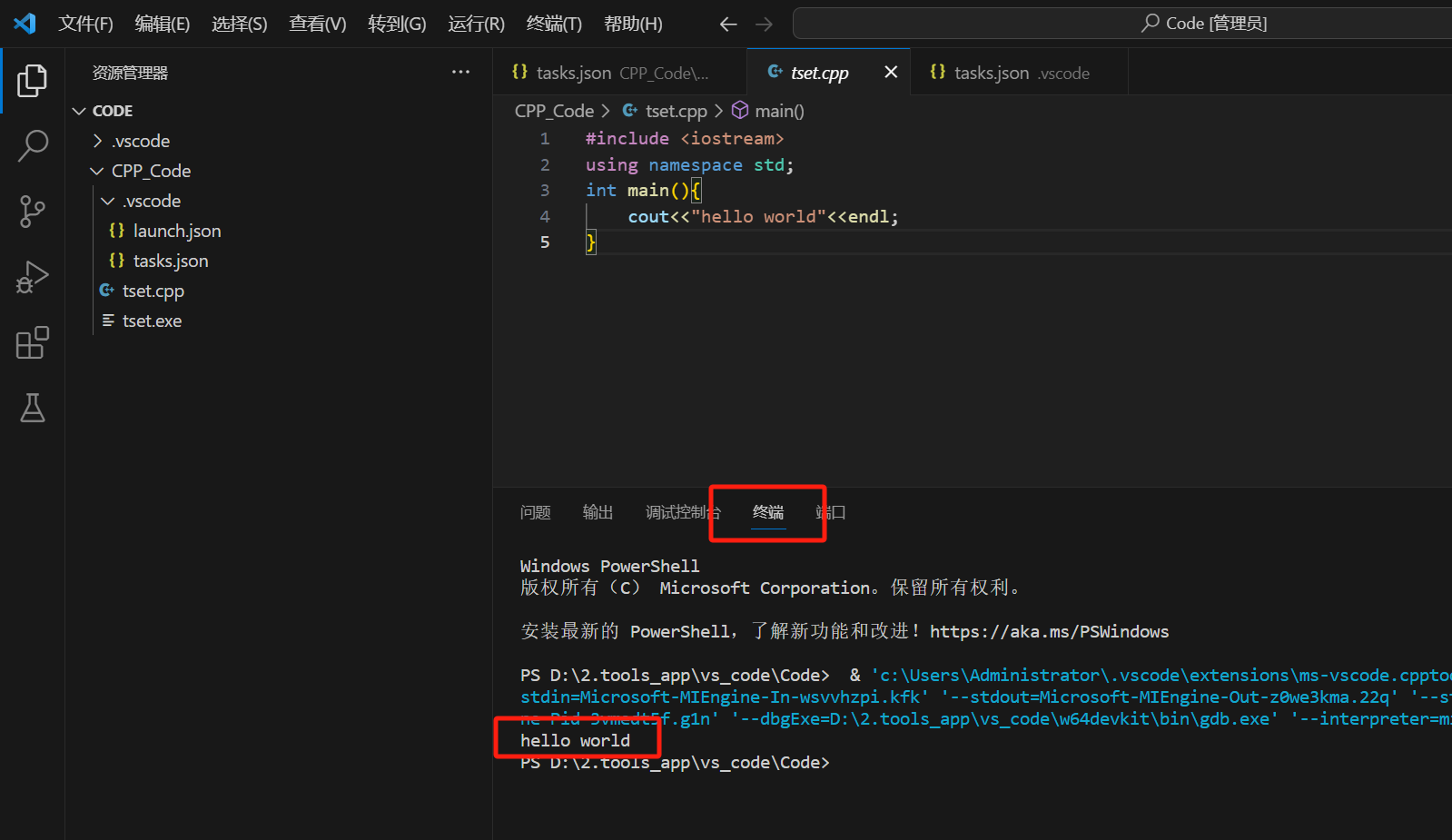
PS:
1、由于gdb本身对中文路径支持不好,所以建立的cpp文件不能用中文
2、建立的cpp文件只有放在 CPP_Code 文件夹下才能在 vscode 中成功运行























 1262
1262











 被折叠的 条评论
为什么被折叠?
被折叠的 条评论
为什么被折叠?










